
-
WebCam On-Off(启用禁用摄像头工具) v1.3免费版
大小:451KB语言:简体 类别:媒体其他系统:WinAll

WebCam On-Off(启用禁用摄像头工具)是一款可以管理您的电脑摄像头开启或者关闭的工具,许多电脑的摄像头默认开启的,使用这款WebCam On-Off可以设置您的摄像头开启或者关闭。

WebCam On-Off 的界面十分简洁,就是一个开启摄像头以及禁用摄像头的按钮,左侧的摄像头图标下方会显示当前摄像头的开启状况。同时 WebCam On-Off 支持命令行的操作方式,打开命令行进入到 WebCam On-Off 所在的目录中,关闭的命令是「Start WebCam.exe /OFF」,而开启的命令则是「Start WebCam.exe /ON」。
使用方法1 运行 WebCam.exe,即可打开软件,你会看到一个十分简洁的界面,就是一个开启摄像头以及禁用摄像头的按钮,左侧的摄像头图标下方会显示当前摄像头的开启状况
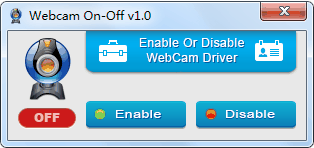
2 双击摄像头图标下方的按钮,就可以切换指示器,用于关闭和开启,ON 表示摄像头是启用状态,OFF 表示摄像头是禁用状态,当摄像头在禁用状态时,如果去打开摄像头屏幕,就会看到“没有设备错误”的提示,或者你可以使用设备管理器,点击“设备管理器”图标,检查摄像头驱动程序
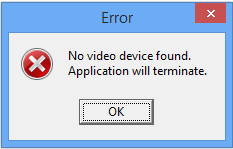
3 WebCam On-Off 支持命令行的操作方式,打开命令行进入到 WebCam On-Off 所在的目录中,关闭的命令是「Start WebCam.exe /OFF」,而开启的命令则是「Start WebCam.exe /ON」
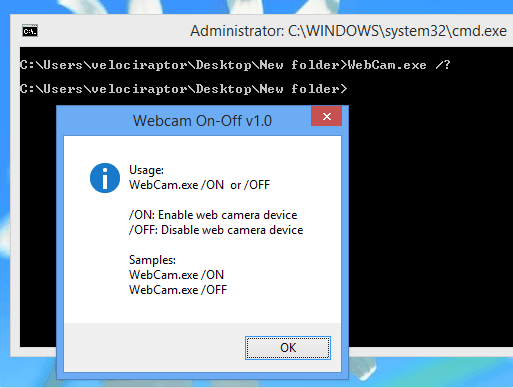
1 下载完成后不要在压缩包内运行软件直接使用,先解压;
2 软件同时支持32位/64位运行环境,无需担忧运行环境;
3 如果软件无法正常打开,请右键使用管理员模式运行;
加载全部内容

咩播直播软件-咩播直播软件下载 v0.13.102官方版116.7M1615人在玩咩播直播软件显而易见是一款专为主播们打造的直播软件,拥有弹幕显示、屏幕美化、互动游戏、弹幕点歌、语音播报等优秀的功能,是您直播必不可少的好帮手。
下载
HitPaw Video Enhancer-HitPaw Video Enhancer(视频增强工具)下载 v1.3.0.12官方版2.2M268人在玩HitPawVideoEnhancer是一款相当出色的视频增强软件,HitPawVideoEnhancer帮助您轻松的将视频的质量提高,提供了视频降噪、和视频修复以及视频人脸修复等优秀功能,为用户增强视频提供了很好的服务。
下载
爱思投屏助手-爱思投屏助手下载 v2.7.0官方版73.1M185人在玩爱思投屏助手是一款功能强大,专业实用的优秀电脑投屏软件,该软件可完美兼容安卓和苹果设备,画质清晰、连接稳定、简单易用,可支持用户自定义调整投屏参数,可满足用户的多元化使用场景。
下载
大掌柜视频号场控助手-大掌柜视频号场控助手下载 v1010官方版21.3M149人在玩大掌柜视频号场控助手是一款视频号直播必备的软件,它能够让您掌控直播间的节奏,活跃调解直播间气氛,保持直播间不冷场,是您提升人气的好帮手。
下载
mp3歌曲排序工具(MP3 Helper)下载 v1.2绿色版420KB91人在玩MP3歌曲排序软件,支持移动设备,,适用于所有内存式Mp3,简便实用。
下载
小葫芦点歌插件-小葫芦弹幕点歌插件下载 v3.9.4官方版8.7M74人在玩小葫芦弹幕点歌插件是一款专为主播打造的直播辅助软件,软件能够让观众发弹幕点歌,无需播放器,即可自动播放,软件操作非常简单,功能强大,是主播们不可多得的好帮手。
下载
声场测试软件(SIA SmaartLive)下载 v5.3绿色中文版6.4M49人在玩SIASmaartLive是一款优秀的声场测试软件,可以进行舞台演出,小中型晚会的现场声场测试,找到话筒的啸叫点。
下载
Smart Wall电视墙软件-Smart Wall(电视墙软件)下载 v1.3.0官方版794KB42人在玩SmartWall电视墙软件是解码拼控产品配套软件,可满足用户多种场景下电视墙管理需求,如LED墙,LCD墙,多墙管理,多种信号源预监和上墙操作,漫游和拼接,喜欢的可以来下载使用。
下载
airpinpcsender pc端-AirPinPcSender(传屏软件)下载 v2.4.4免费版2.5M33人在玩AirPinPcSender是由蜡雨科技开发,一款支持多屏互动功能的安卓设备接收端软件,此版本是PC控制端,包括推送屏幕镜像,推送媒体等功能。
下载
MP3自动播放机定时编辑软件下载 v1.0绿色版541KB28人在玩MP3自动播放机定时编辑软件一共有4套标准程序,每套标准程序均有MP3和外设两种定时,分别包含100个定时。标准程序MP3定时顺序播放3个曲目。
下载